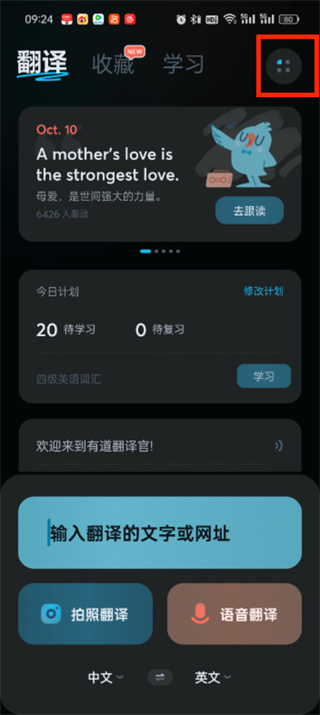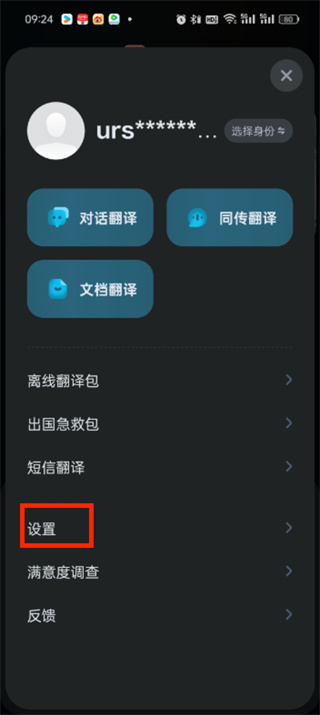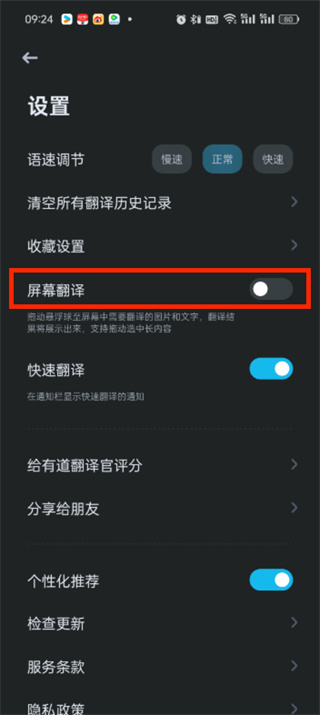有道翻译官如何屏幕翻译一篇关于有道翻译官如何屏幕翻译的相关介绍。有道翻译官这款软件支持107种语言翻译,满足学习翻译、工作翻译、出国翻译等需求,有用户好奇了如何屏幕翻译呢?下面就来看一下小编带来
有道翻译官如何屏幕翻译
一篇关于有道翻译官如何屏幕翻译的相关介绍。有道翻译官这款软件支持107种语言翻译,满足学习翻译、工作翻译、出国翻译等需求,有用户好奇了如何屏幕翻译呢?下面就来看一下小编带来的屏幕翻译的方法吧。

有道翻译官如何屏幕翻译
- 1第一步:首先打开有道翻译官软件,进入到首页中后我们需要点击的是右上角的【四点图标】;

- 2第二步:然后在我的页面中可以看到有设置、满意度调查、反馈等功能,我们点击【设置】;

- 3第三步:最后来到设置的页面中有语速调节、收藏设置等功能,在这里直接点击开启【屏幕翻译】即可;

有道翻译官如何屏幕翻译详细操作步骤
上面为您介绍的有道翻译官如何屏幕翻译 以及 有道翻译官屏幕翻译的方法的电脑IT小方法,供您全面了解参考!
本站部分文章来自网络或用户投稿,如无特殊说明或标注,均为本站原创发布。涉及资源下载的,本站旨在共享仅供大家学习与参考,如您想商用请获取官网版权,如若本站内容侵犯了原著者的合法权益,可联系我们进行处理。